在日常办公和生活中,打印机是我们常用的设备之一。掌握电脑连接打印机的方法,能让我们更高效地进行文件输出。下面就为大家详细介绍电脑连接打印机的具体步骤。
确认打印机状态
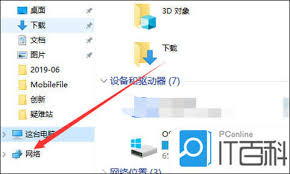
在连接打印机之前,首先要确保打印机处于开启状态,并且已经准备好接收打印任务。可以查看打印机的电源指示灯是否亮起,有的打印机还会有专门的就绪指示灯。
准备连接所需材料
通常需要一根usb线(如果打印机支持usb连接),或者确保电脑与打印机处于同一无线网络环境(如果打印机支持无线连接)。
usb连接方式
1. 将打印机的usb线一端插入打印机的usb接口。
2. 另一端插入电脑的usb接口。
3. 打开电脑,系统会自动识别新连接的设备。如果没有自动识别,可以稍等片刻,或者手动在电脑上进行设备识别操作。
4. 在电脑上打开“控制面板”,找到“设备和打印机”或“打印机和传真”选项(不同系统名称可能略有不同)。
5. 在设备列表中找到打印机图标,右键点击选择“设置为默认打印机”。
无线连接方式
1. 开启打印机的无线功能,一般可以在打印机的操作面板上找到无线设置选项,按照提示进行操作,将打印机连接到家中或办公室的无线网络。
2. 在电脑上点击“开始”菜单,选择“控制面板”,然后找到“网络和共享中心”。
3. 点击“设置新的连接或网络”,选择“连接到网络”,找到打印机的无线网络名称并输入密码进行连接。
4. 连接成功后,同样在“设备和打印机”中找到打印机图标,设置为默认打印机。
安装打印机驱动程序
无论是usb连接还是无线连接,在完成上述连接步骤后,还需要安装打印机驱动程序。一般打印机附带的驱动光盘中包含驱动程序文件,可以将光盘插入电脑光驱,按照安装向导进行操作。
如果没有驱动光盘,也可以到打印机制造商的官方网站,根据打印机型号下载对应的驱动程序,下载完成后运行安装文件进行安装。
完成以上所有步骤后,电脑就成功连接打印机了。以后当你需要打印文件时,只需在电脑上选择要打印的内容,然后点击“打印”按钮,打印机就会开始工作啦。






















